Hinnakujundus sinu veebisaidil võib olla oluline sinu veebipõhise äri edukuse seisukohast. Hästi struktureeritud hinnatabel aitab mitte ainult suhtedestada selgelt sinu pakkumisi, vaid võib samuti suurendada konversioonimäära. Selles Juhendis näitan sulle samm-sammult, kuidas luua tõhusaid hinnaplaane Elementor abil WordPressi jaoks.
Olulisemad järeldused
- Saad Elementori abil luua atraktiivseid hinnaplaane.
- Üksikud tooted või teenused saab veenvalt esitada.
- Pane tähele kujunduse ja värvide ning kirjatüüpide kohandamist, et esile tõsta oma pakkumisi.
- Õige ikoonide ja nuppude kasutamine võib suurendada sinu hinnatabeli kasutajasõbralikkust.
Samm-sammult juhend hinnatabeli loomiseks
1. Lisa Elementorisse hinnatabel
Alusta, eemaldades olemasoleva hinnakirja oma veebisaidilt. Seejärel lisa uus jaotis Elementorisse ning vali hinnatabel. Sellega näed kohe ära oma hinnaplaani struktuuri.
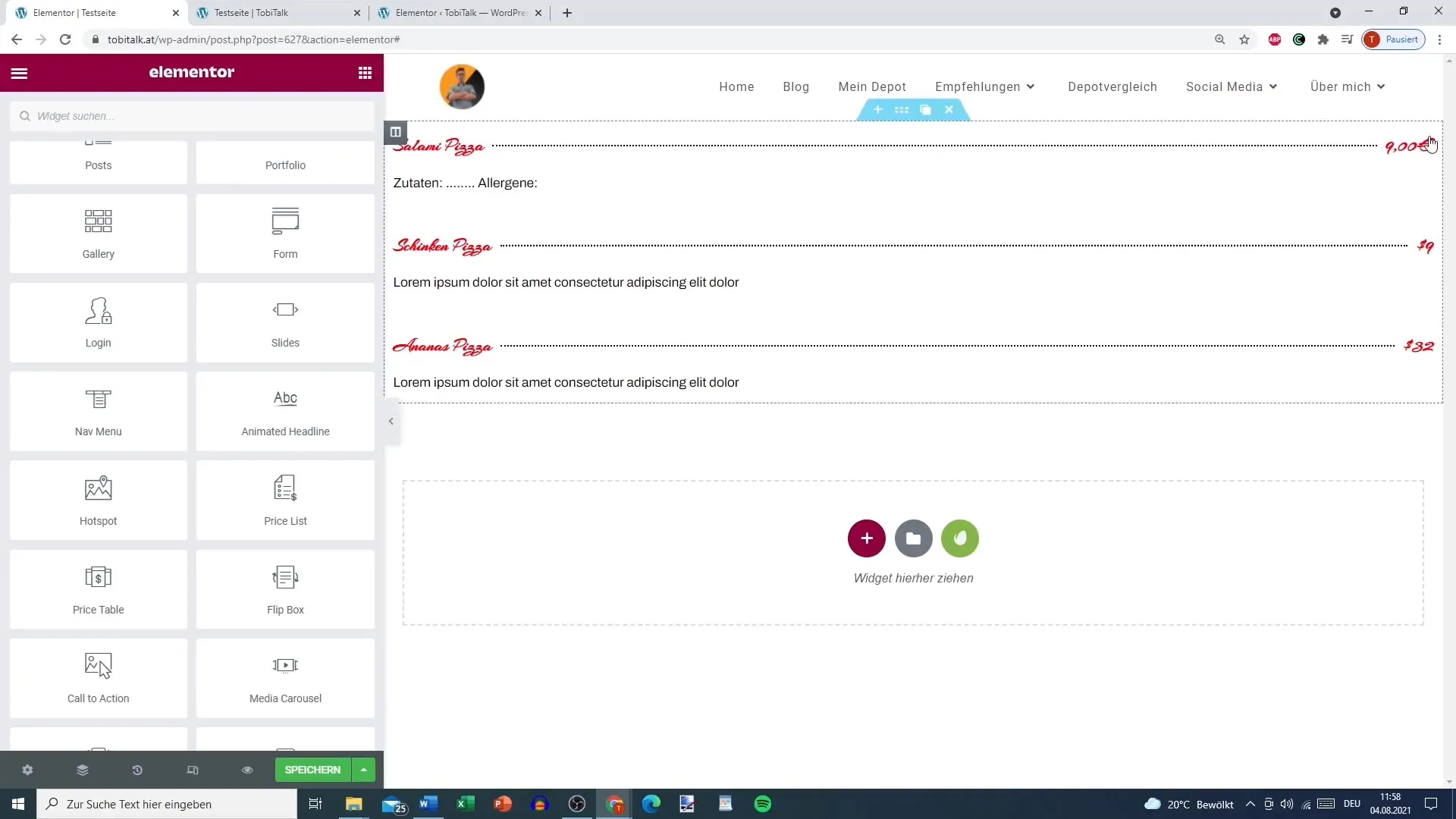
2. Kohanda pakkumise andmeid
Klõpsa jaotisel, mille lisasid. Nüüd saad muuta esimese pakkumise pealkirja, kirjelduse ja isegi HTML-märgendi. Näiteks võid panna pealkirjaks "Hõbepakett" ning lisada sobiva kirjelduse.
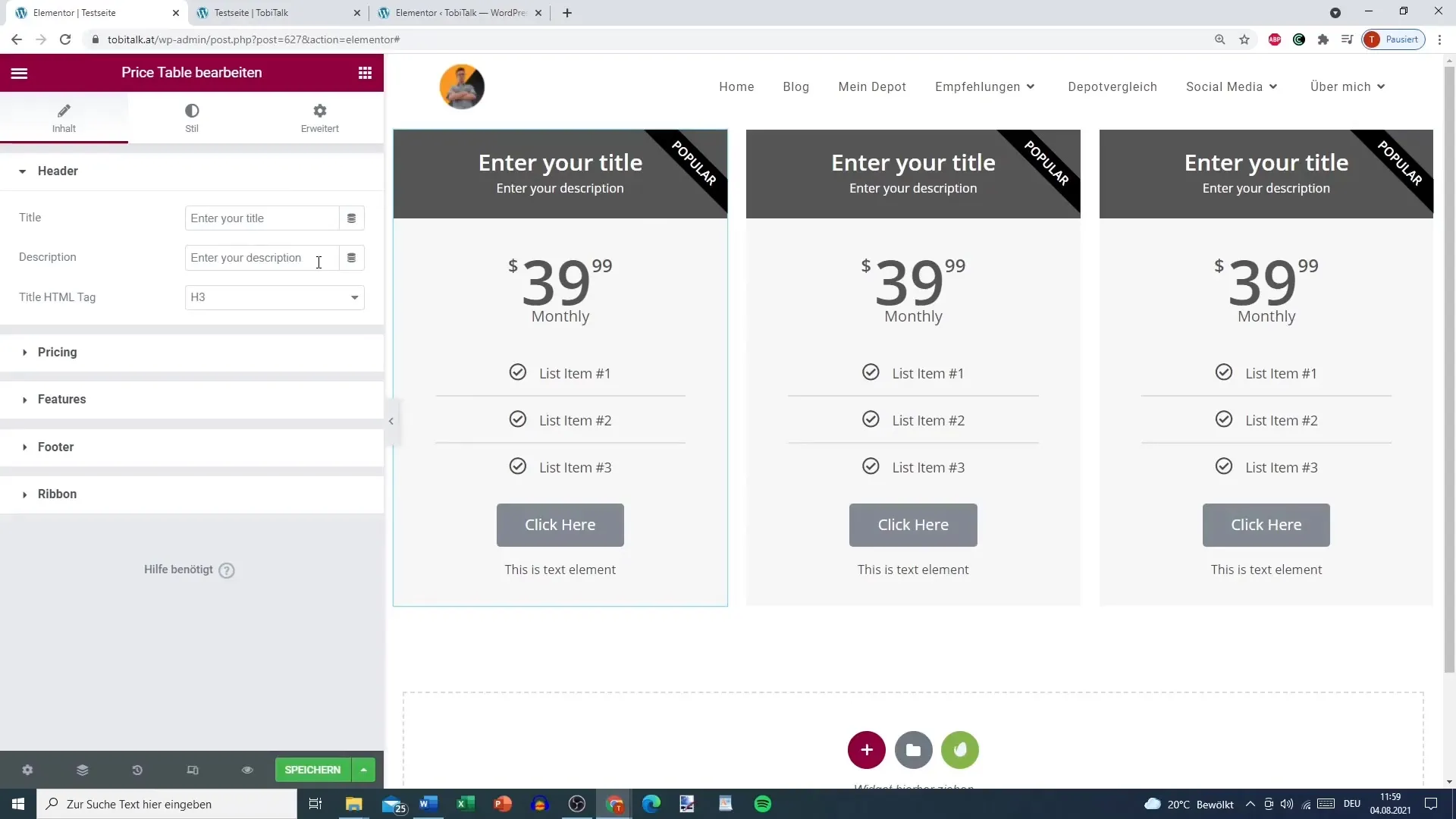
3. Määra hinnad ja valuuta valikud
Järgmise sammuna määra oma pakkumisele valuuta. Selles näites kasutame eurot. Määra hõbepaketi hind, näiteks 9,99 €. Saad valida, kuidas hinda kuvada, kas punktide või vaikimisi vaate kaudu.
4. Lisa täiendavaid funktsioone ja ikoonid
Nüüd on aeg lisada oma pakkumise omadused. Need võivad olla esitatud loendis. Saad kasutada ikoonide raamatukogu sobivate ikoonide valimiseks oma omadustele. Näiteks vali sobiv sümbol, et esile tuua oma pakkumise sisu.
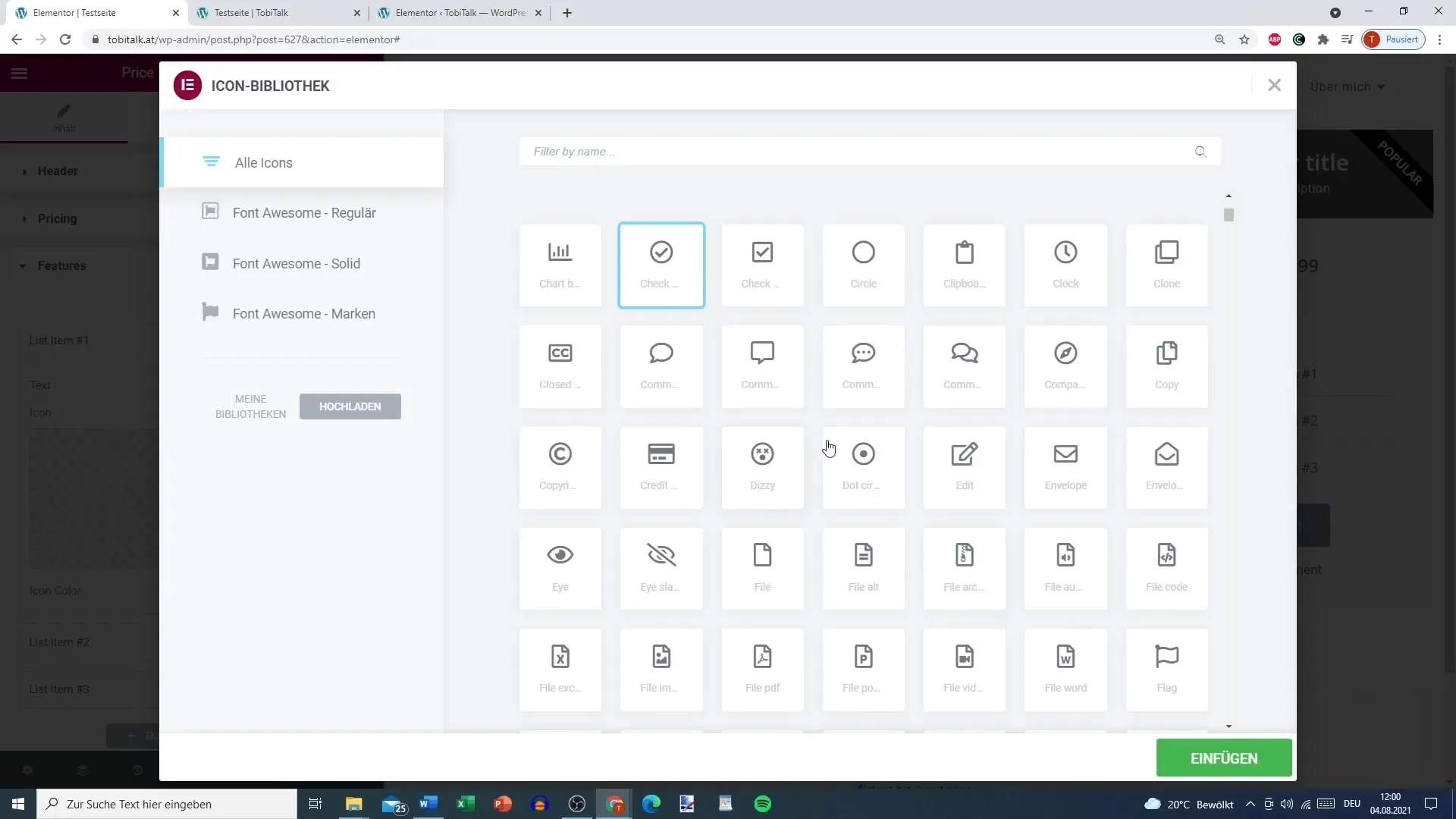
5. Jalaosalised nupud lingita
Hindade tabeli jaluses saad lisada kutse tegevuse nupu. Saad lisada lingi oma müügilehele, et julgustada kasutajaid pakkumist kasutama. Näiteks võib nupul olla tekst "Osta kohe".
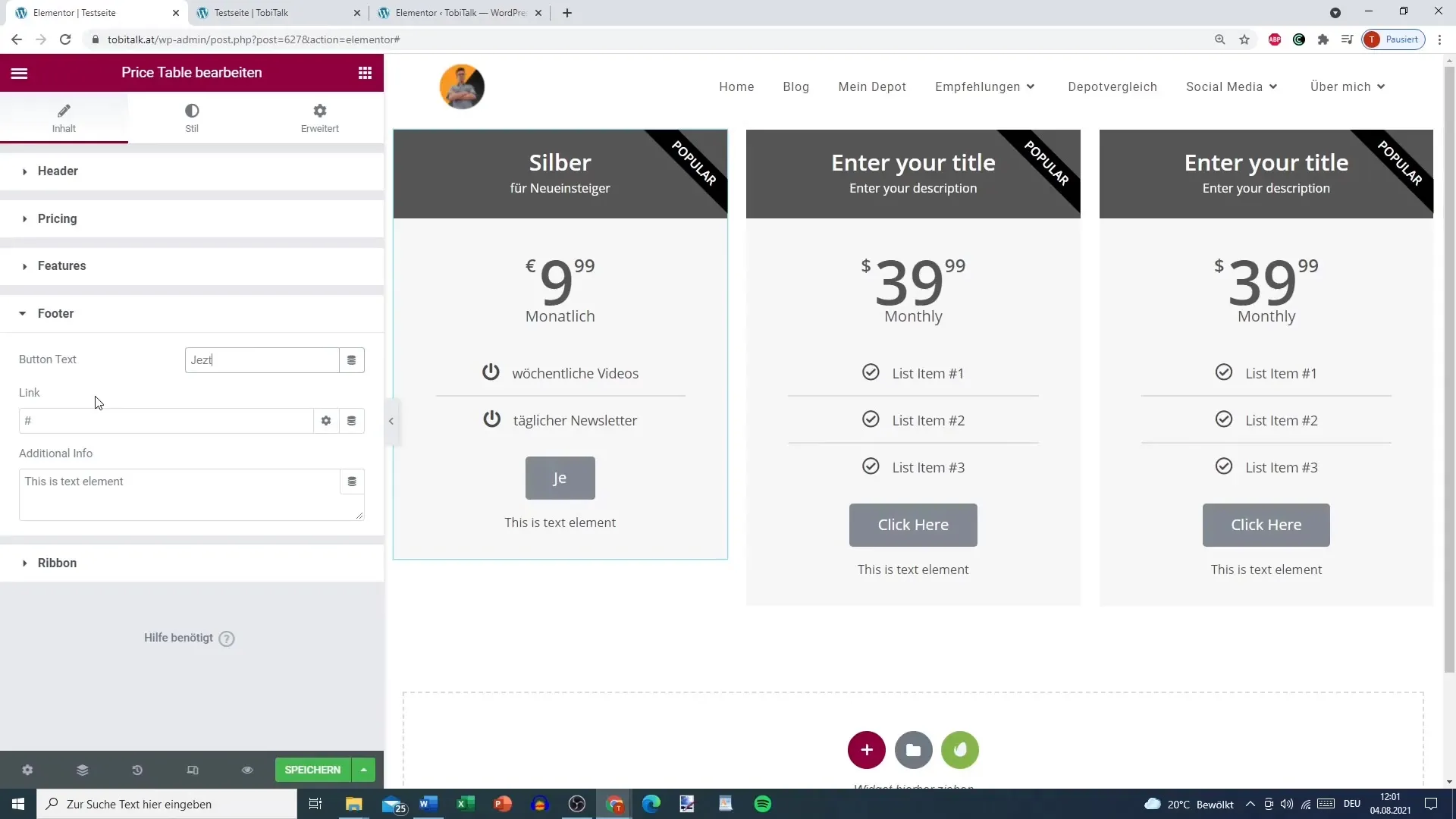
6. Tee kujunduses kohandusi
Hindade tabeli kujundus on samuti oluline. Saad kohandada värve, kirjatüüpe ja kohendusi. Näiteks võiks pealkiri olla heletoonis ja hinnakiri silmatorkavas värvitoonis. Katseta erinevate kombinatsioonidega, et saavutada parim visuaalne tulemus.
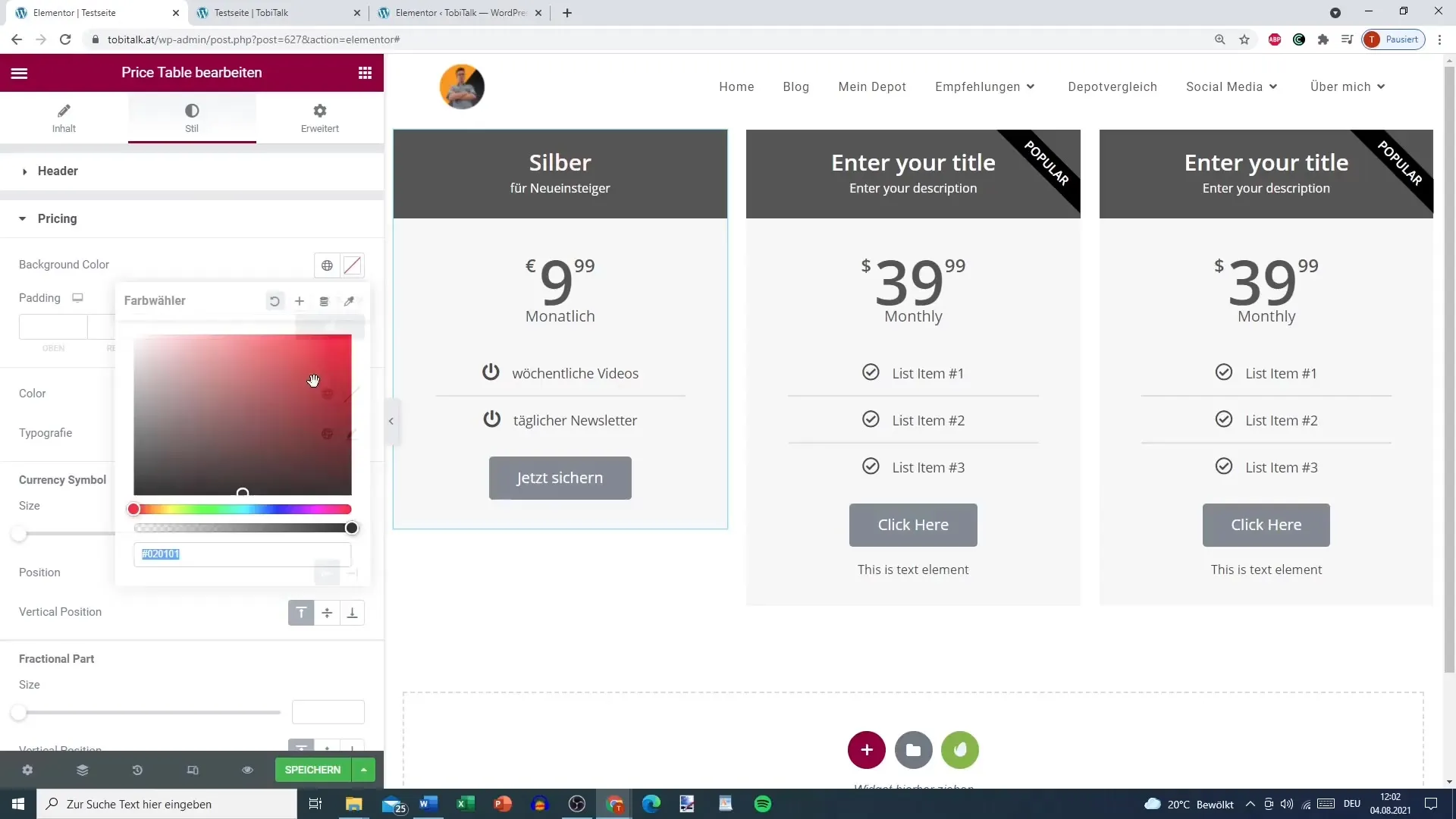
7. Lisa müügi- ja allahindlusvõimalused
Kui soovid pakkuda praegust allahindlust või soodustust, saad aktiveerida müügivõimaluse. Määra algne hind ja allahindlusega hind. Veendu, et pakkumised oleksid ahvatlevad ja selgelt kuulutatud, et kasutajad ei segadusesse satuks.
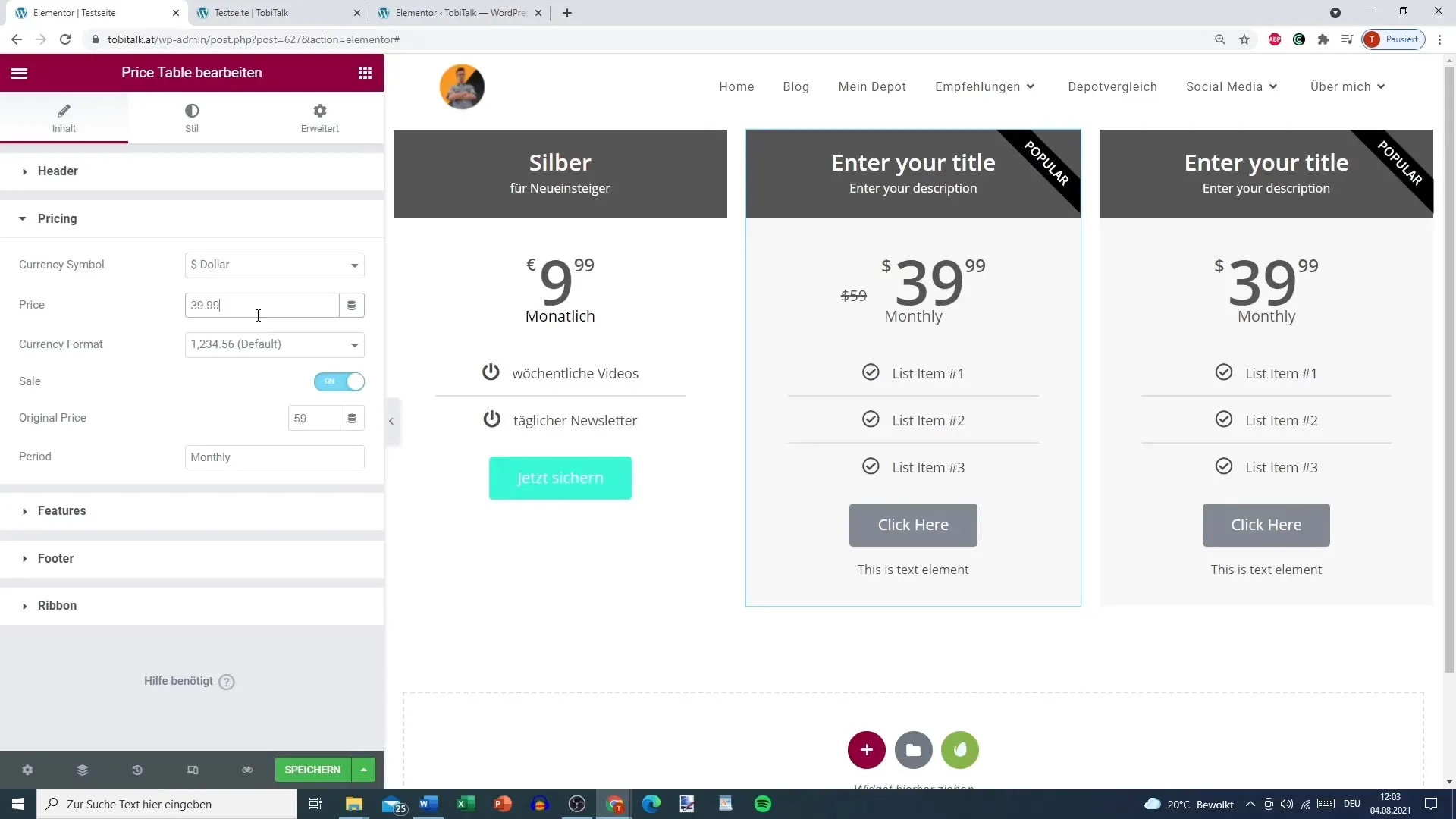
8. Lisa eripakkumised rõhutav lint
Linti saab kasutada, et esile tuua eripakkumisi. Võid teksti panna "Populaarne" või "Parim valik". See annab kasutajatele lisamotiivi ostu sooritamiseks. Veendu, et tekst ei oleks liiga pikk, et tagada selge loetavus.
9. Kontrolli ja kohanda hinnatabelit
Enne muudatuste salvestamist kontrolli kogu hinnakujundus üle. Veendu, et kõik lingid toimivad ja kirjavigu ei leidu. Hästi struktureeritud ja veatu hinnapakkumine tõstab esile sinu professionaalsust.
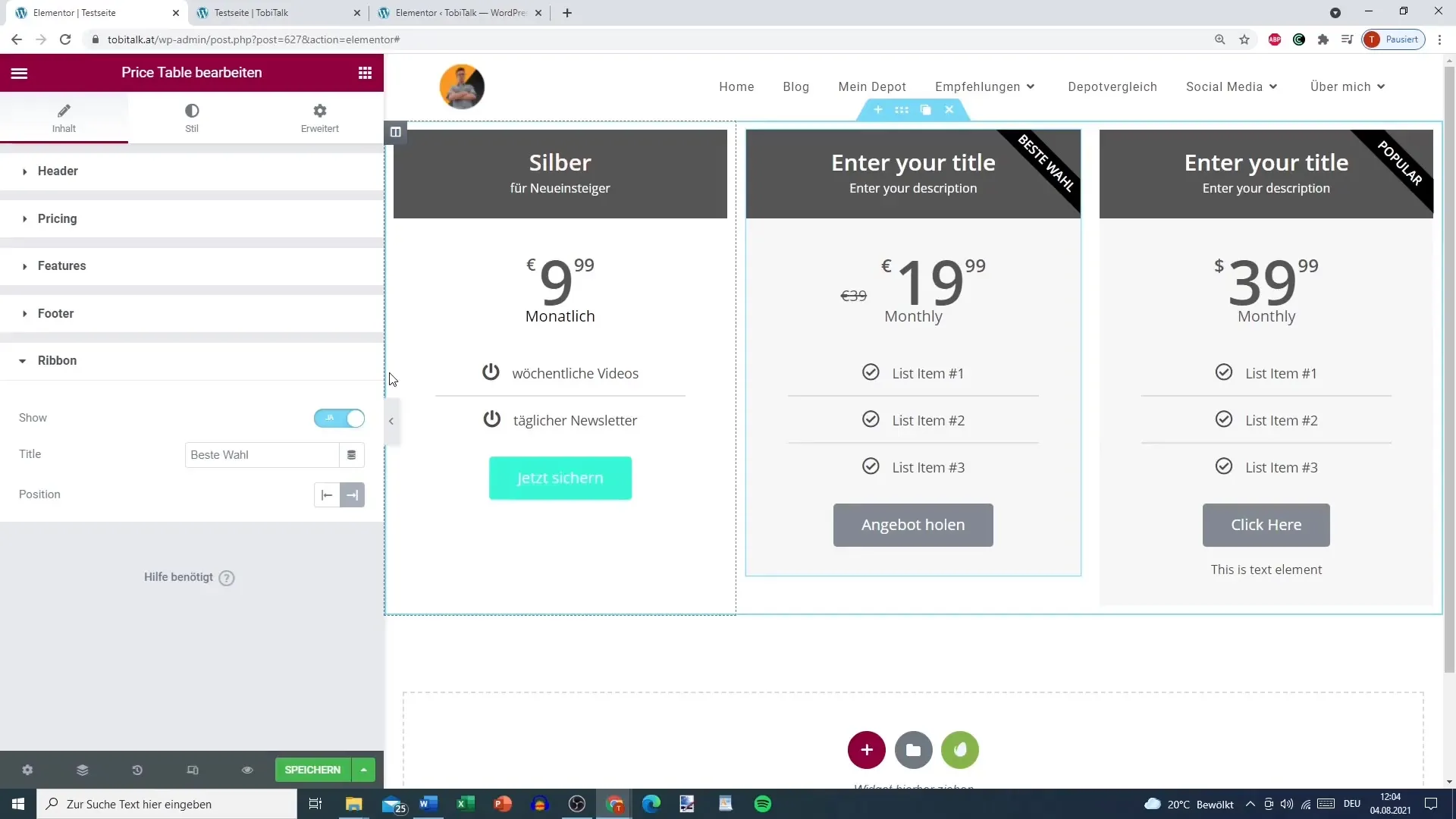
Kokkuvõte
Kohandades ja kujundades oma hinnatabelit Elementoriga, saate oma pakkumised tõhusalt esitleda. Nimetatud sammud aitavad teil luua atraktiivse kujunduse, mis on informatiivne ja visuaalselt meeldiv. Ärge unustage pidevalt optimeerida kasutajasõbralikkust ja kujundust, et saavutada suurepäraseid konversioonimäärasid.
Sagedased küsimused
Kuidas lisada hinnatabel Elementori?Eemaldage olemasolev hinnakiri ja lisage uus jaotis koos hinnatabeliga.
Kas saan kasutada erinevaid valuutasid?Jah, saate oma pakkumise valuuta määrata sätetes.
Kuidas muuta värve hinnatabelis?Disainivalikute all saate individuaalselt valida teksti, taustade ja nuppude värve.
Kas on võimalik allahindlusi näidata hinnakavades?Jah, saate müügioptsiooni aktiveerida ja määrata algse ja allahindlusega hinna.
Kas hinnatabelit on lihtne kohandada?Jah, Elementor pakub mitmeid võimalusi hinnatabelite individuaalseks kujundamiseks.


